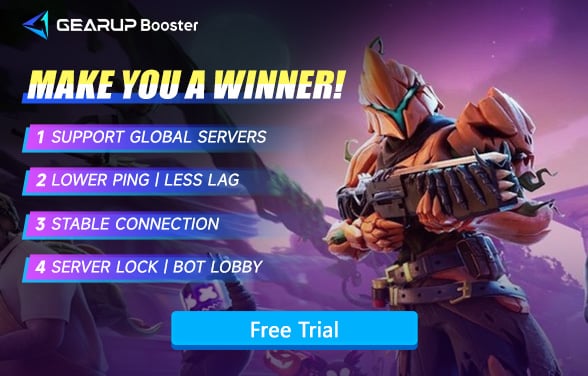Fortnite 최고의 PC 설정 가이드
Fortnite는 이제 단순한 건설과 슈팅의 놀이터가 아니라, 밀리초 단위로 누가 더 빠르게 건설하고, 더 부드럽게 에디트하며, 첫 발을 명중시키는지가 결정되는 경쟁의 장입니다. 게임이 Unreal Engine 5로 진화하고, Nanite, Lumen, 그리고 크리에이티브 및 배틀로얄 모드에서 고밀도 이펙트가 도입되면서, 기본 설정만으로는 충분하지 않습니다. PC 설정 최적화는 더 이상 미관을 위한 것이 아니라, 가시성, 반응성, 안정성, 그리고 FPS 저하 방지를 위한 필수 요소입니다. 특히 랭크 매치나 토너먼트에서는 프레임 저하나 시각적 혼란이 곧 패배로 이어질 수 있습니다.
Part 1. Fortnite PC 권장 사양 개요 (2025)
Part 2. Fortnite를 위한 최적의 PC 그래픽 설정 (2025)
Part 1. Fortnite PC 권장 사양 개요 (2025)
최소 사양:
- 운영체제: Windows 10 64비트
- CPU: Intel Core i5-2300 / AMD FX-6300
- GPU: Intel HD 4000 / AMD Radeon HD 7870
- RAM: 8GB
- 저장장치: SSD 권장, 35GB 이상 여유 공간
경쟁전용 권장 사양:
- 운영체제: Windows 11 64비트
- CPU: Intel Core i5-12400F / AMD Ryzen 5 5600
- GPU: NVIDIA GTX 1660 Super / RTX 3060 또는 AMD RX 6600 XT
- RAM: 16GB DDR4
- 저장장치: NVMe SSD (더 빠른 로딩 및 스트리밍)
Fortnite는 다양한 시스템에서 최적화가 잘 되어 있지만, 경쟁 환경에서 120FPS 이상의 안정적인 프레임과 낮은 입력 지연을 위해서는 하드웨어와 소프트웨어의 조합이 중요합니다.
Part 2. Fortnite를 위한 최적의 PC 그래픽 설정 (2025)
경쟁 플레이에서의 현재 표준 설정입니다. 선명함과 부드러운 프레임 유지가 최고 사양의 비주얼보다 더 중요합니다.
디스플레이 설정:
- 디스플레이 모드: 전체 화면 (최저 입력 지연 및 최대 성능)
- 해상도: 네이티브 또는 스트레치드 (경쟁용 선택 사항)
- 프레임 제한: 240FPS (또는 모니터 주사율에 맞춤, 예: 144/165Hz)
- VSync: 끔 (입력 지연 방지)
그래픽 품질 (사용자 지정):
- 3D 해상도: 100% (낮추면 가시성 저하)
- 시야 거리: 중간 또는 멀리 (높을수록 적을 빨리 발견 가능)
- 그림자: 끔
- 안티앨리어싱 & 슈퍼 해상도: 끔 또는 TSR 낮음 (선명한 화면, 더 높은 FPS)
- 텍스처: 낮음 또는 중간 (VRAM 사용량 감소)
- 이펙트: 낮음
- 후처리: 낮음
- Nanite 가상화 지오메트리: 끔
- 글로벌 일루미네이션: 비활성화
- 반사: 끔
고급 그래픽:
- 하드웨어 레이 트레이싱: 끔
- DLSS / FSR / TSR: 선택 사항 (RTX GPU에서는 DLSS 품질 모드 추천)
- 모션 블러: 끔
- 렌더링 모드: 퍼포먼스 – 낮은 그래픽 품질
- 멀티스레드 렌더링: 켬
이 설정은 가시성(적이 잘 보이고, 산만한 이펙트 없음)과 성능(안정적인 고 FPS, 낮은 시스템 부하) 사이의 최적의 균형을 제공합니다. 이 설정은 최소 사양을 충족하는 PC에 권장됩니다. 만약 하이엔드 PC를 사용한다면, 이 조언을 무시하고 모든 설정을 최대로 올려도 무방합니다. (웃음)
Part 3. Fortnite 권장 FPS
최적의 Fortnite 경험을 위해서는 최소 60FPS를 목표로 하며, 경쟁 플레이에는 120FPS, 240Hz 모니터를 사용하는 고사양 환경에서는 240FPS를 권장합니다. 이러한 프레임레이트는 부드러운 화면, 빠른 반응, 일관된 게임 경험을 보장합니다.
PC 성능이 충분하다면, 120FPS 이상이 빠른 건설 전투와 정밀한 에임에 이상적입니다. 하지만 최고 FPS보다 중요한 것은 안정성입니다. 불안정한 200FPS보다 고정된 144FPS가 더 부드럽게 느껴질 수 있습니다. 목표 프레임을 유지할 수 있도록 설정을 조정하세요.
Part 4. Fortnite에서 설정이 잘못되면?
Fortnite를 불필요하게 높은 설정(특히 그림자, 후처리, 레이 트레이싱)으로 실행하면 GPU가 과부하되어 심각한 FPS 저하나 입력 지연이 발생할 수 있습니다. 많은 플레이어가 시각적 끊김을 "렉"으로 오해하지만, 실제로는 시스템이 과부하된 경우가 많습니다. 근접 전투나 건설 싸움에서 10ms의 지연도 에디트 실패나 샷 미스를 유발할 수 있습니다. 더 나아가, 불안정한 프레임 유지로 인해 근육 기억과 에임 타이밍이 흐트러져 전체적인 정확도에 영향을 미칠 수 있습니다.
하지만, 고사양 PC와 최적의 그래픽 설정을 갖추었더라도 네트워크 지연이 모든 것을 망칠 수 있습니다. 원활한 게임 플레이를 위해서는 안정적인 네트워크 연결이 필수입니다.
Part 5. 네트워크 설정도 PC 세팅의 일부입니다: GearUP Booster 사용하기
그래픽도 중요하지만, Fortnite는 실시간 멀티플레이 게임이기 때문에 네트워크 환경 역시 매우 중요합니다. 높은 핑, 지터, 패킷 손실은 아무리 높은 FPS도 무의미하게 만듭니다. Fortnite 서버에서 멀리 떨어진 지역이거나, 가정 내 공유 네트워크를 사용하는 경우 GearUP Booster를 사용하면 경쟁 수준의 네트워크 연결을 보장할 수 있습니다. 주요 기능은 다음과 같습니다:
- Epic 서버로의 실시간 동적 경로 최적화
- 게임 우선 대역폭 할당으로 안정적인 핑 유지
- 혼잡한 ISP 경로 우회용 노드 전환
- 모든 유저가 쉽게 사용할 수 있는 원클릭 가속
토너먼트에 도전하든, 크리에이티브 모드에서 더 부드러운 에디트를 원하든, GearUP은 전체 최적화 플랜의 필수 요소입니다.


1단계: GearUP Booster 다운로드
2단계: Fortnite 검색, Fortnite를 검색하면 다양한 플랫폼 버전을 찾을 수 있습니다. GearUP Booster는 PlayStation, Xbox, Nintendo Switch 등 주요 콘솔의 성능 향상도 지원합니다.
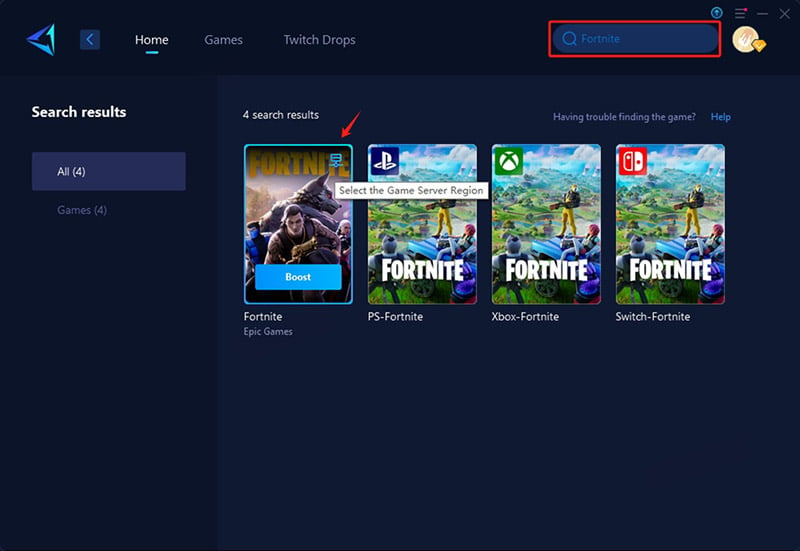
3단계: 서버 선택 – 일부 지역에서는 특정 국가 또는 지역 서버를 선택할 수 있습니다.
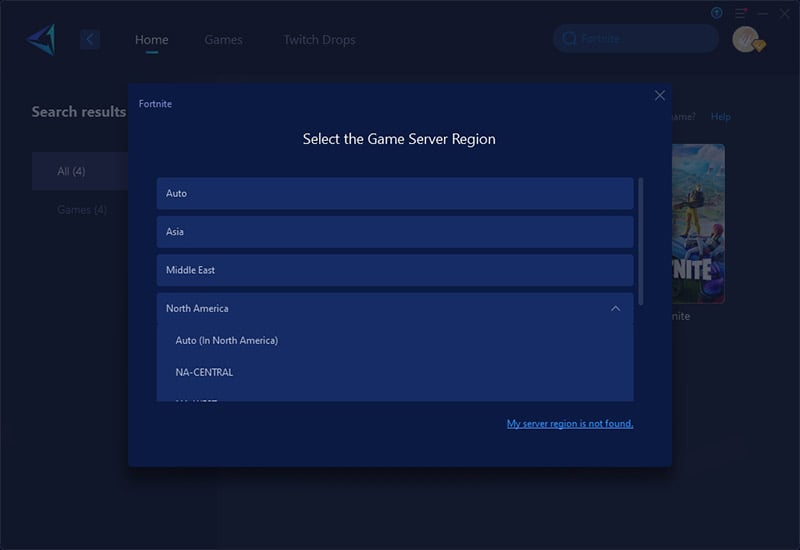
4단계: 부스터 시작 후 Fortnite 실행 – 실시간으로 네트워크 최적화 결과(핑, 패킷 손실률, 연결된 서버 경로 등)를 확인할 수 있습니다. 이 통계는 게임 중 언제든지 확인 가능합니다.
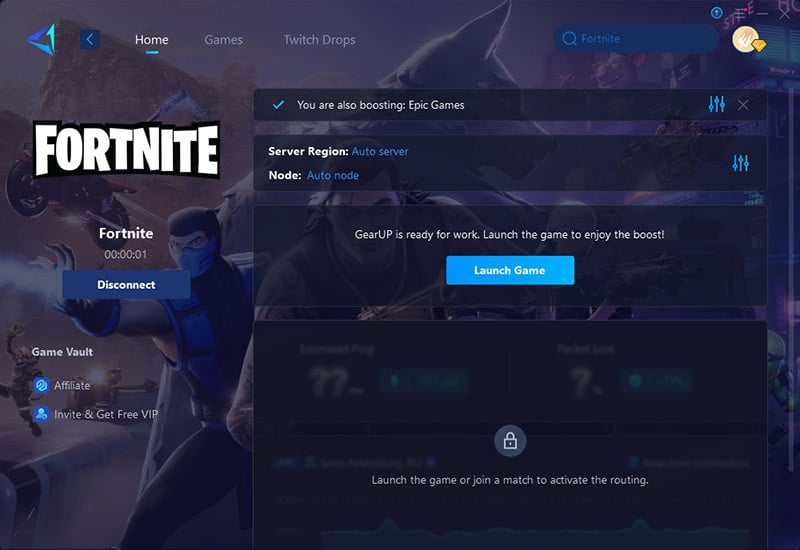
결론
Fortnite를 경쟁적으로 플레이하려면 PC 설정 최적화는 선택이 아닌 필수입니다. 저지연 디스플레이 모드, 불필요한 그래픽 효과 최소화, 안정적인 고 FPS가 반응성 높은 게임의 기본입니다. 여기에 Fortnite 게임 VPN을 통한 신뢰할 수 있는 네트워크 환경까지 더하면, 더 빠른 건설과 더 많은 승리를 경험할 수 있습니다. Fortnite에서 성능은 단순한 프레임 그 이상, 바로 생존입니다.
저자 소개
끝